フォントサイズや透過率などが変えられる
さて、ではどういったことができるようになったのか、簡単に確認してみよう。表示の設定変更は、「設定」内の「ゲーム中」タブで変更できる。
まず、ツールバーの設定では「FPS(単一値)」、「FPSの詳細」、「FPSの詳細、CPUとGPUの使用率」、「FPSの詳細、CPU、GPU、RAMの詳細」と4パータンの表記に対応する。4パータンといってもFPSのみの表示から、複数の表示を増やていくだけだ。
余談だが、アップデート当初はSteamが日本語表記でも項目は英語表記だったが、現在は項目も日本語表記になっている。
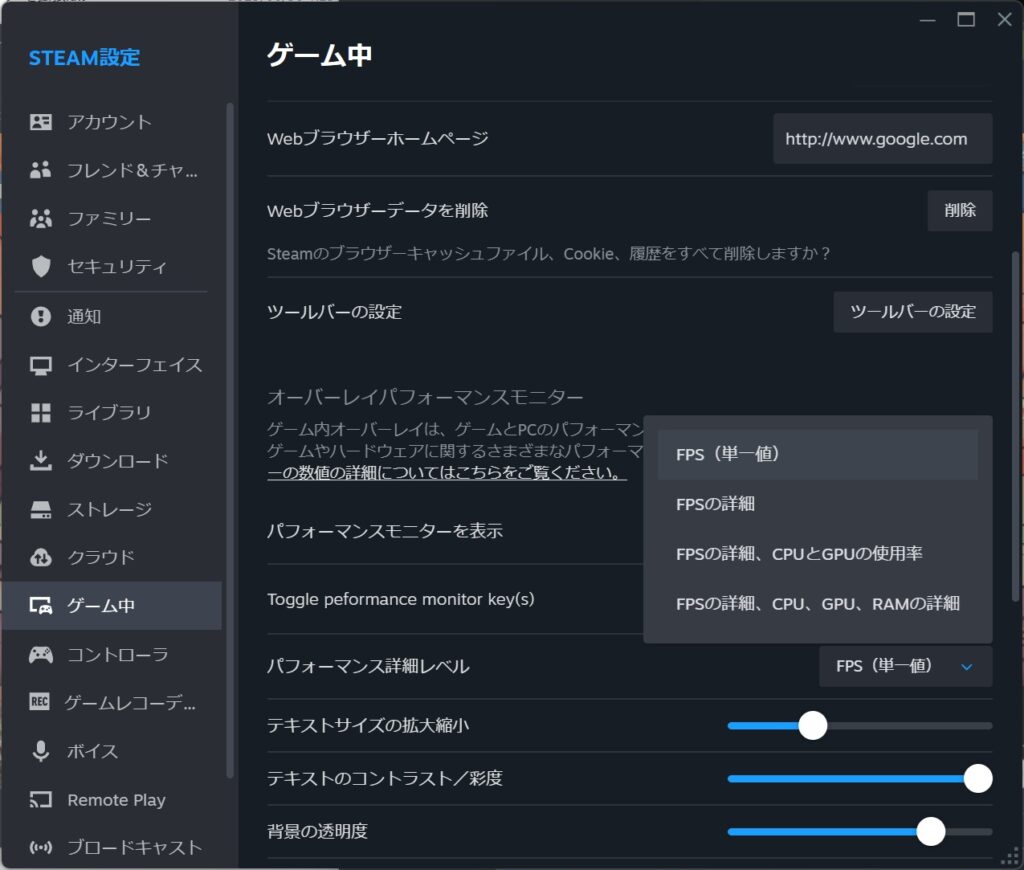
Steam版の『ウマ娘 プリティーダービー』にて表示を確認してみた。
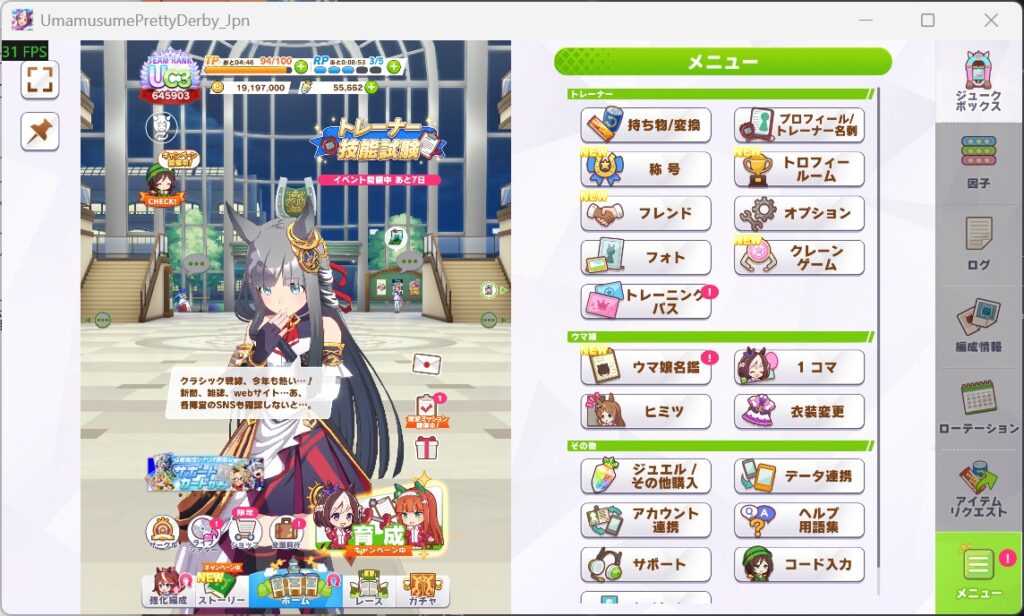
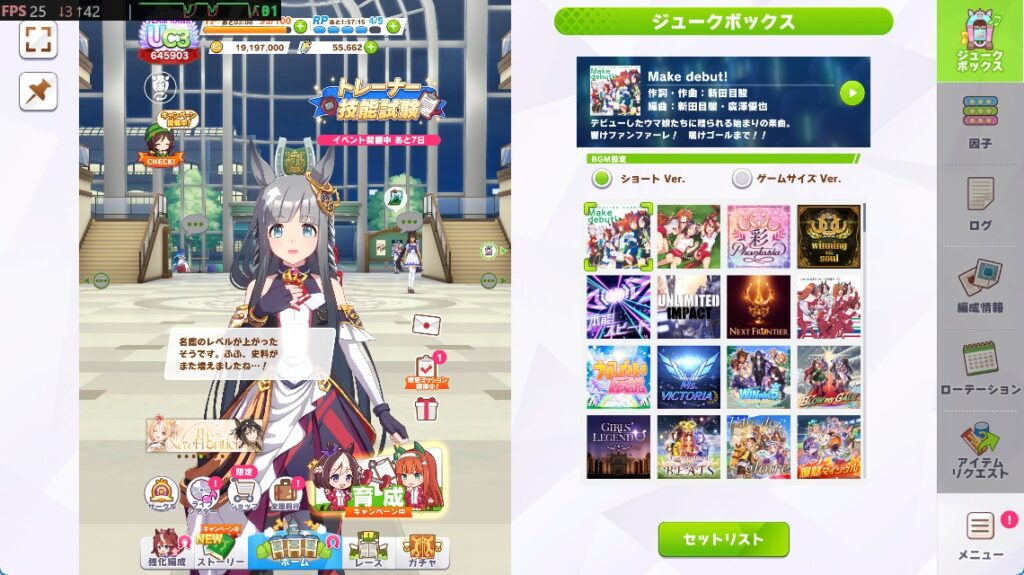
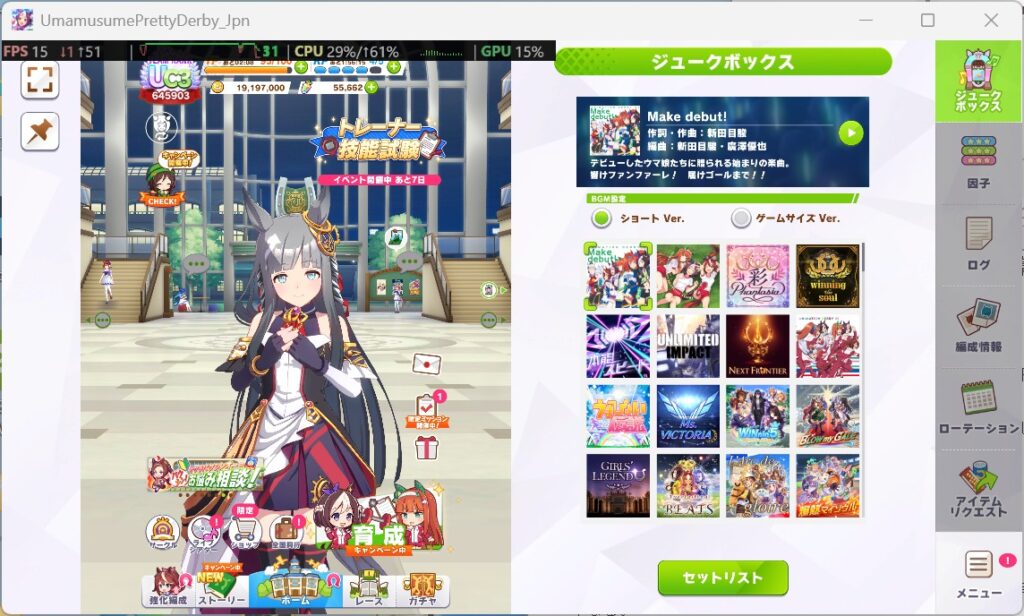
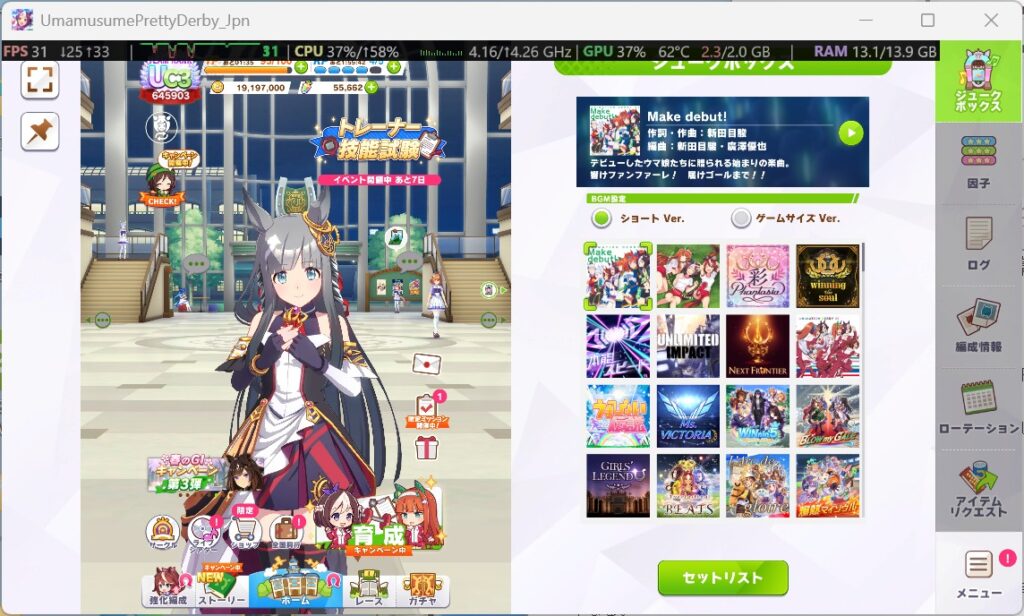
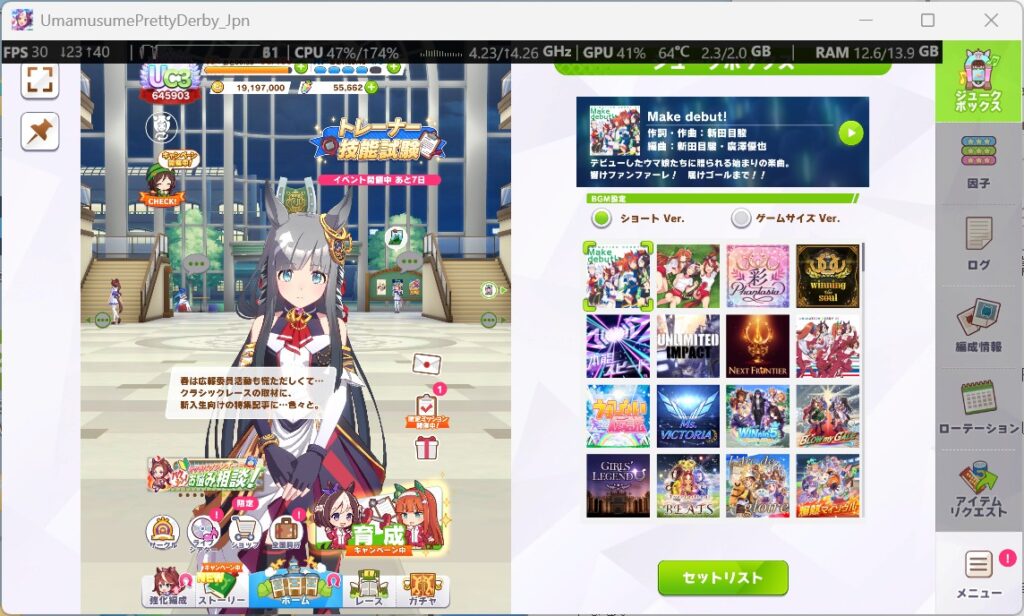
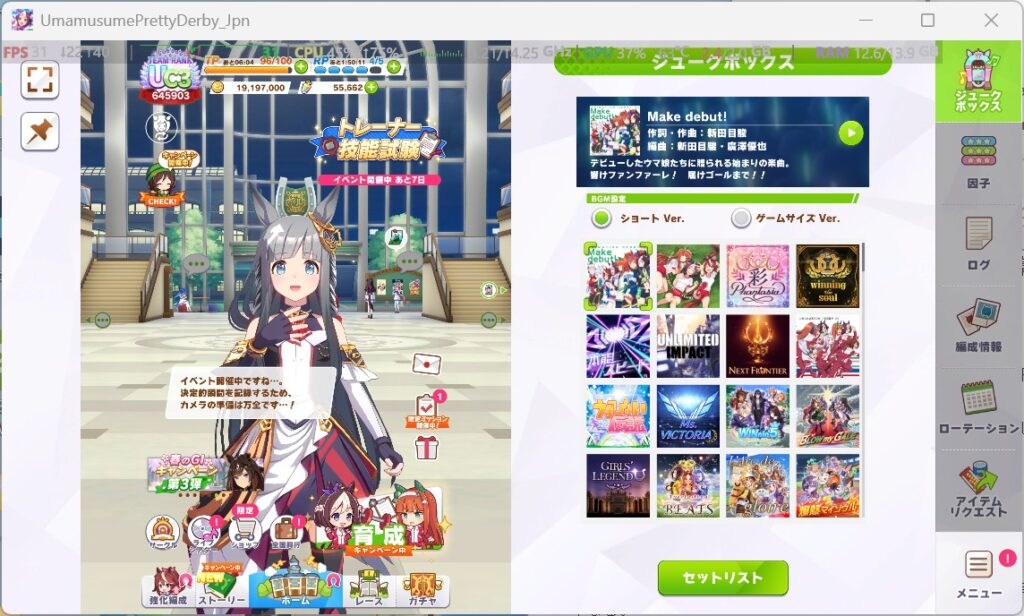
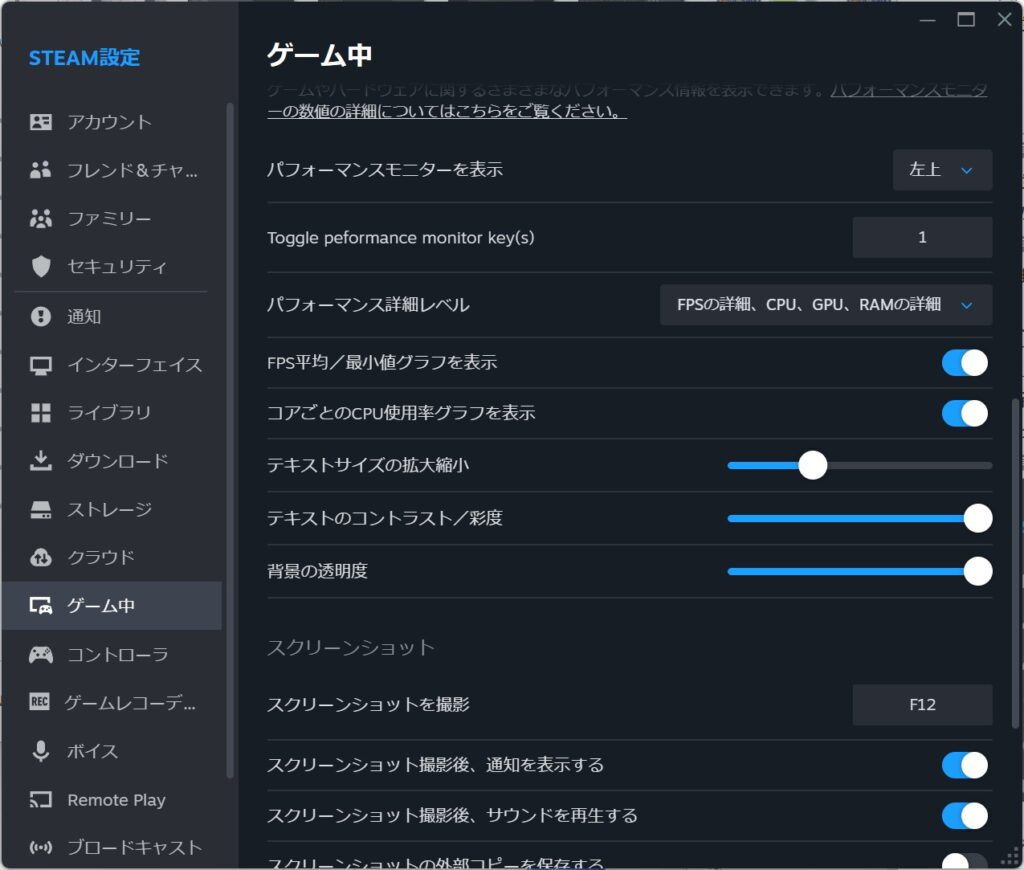
さらに、フォントサイズもスライダーで細かく調整できる。

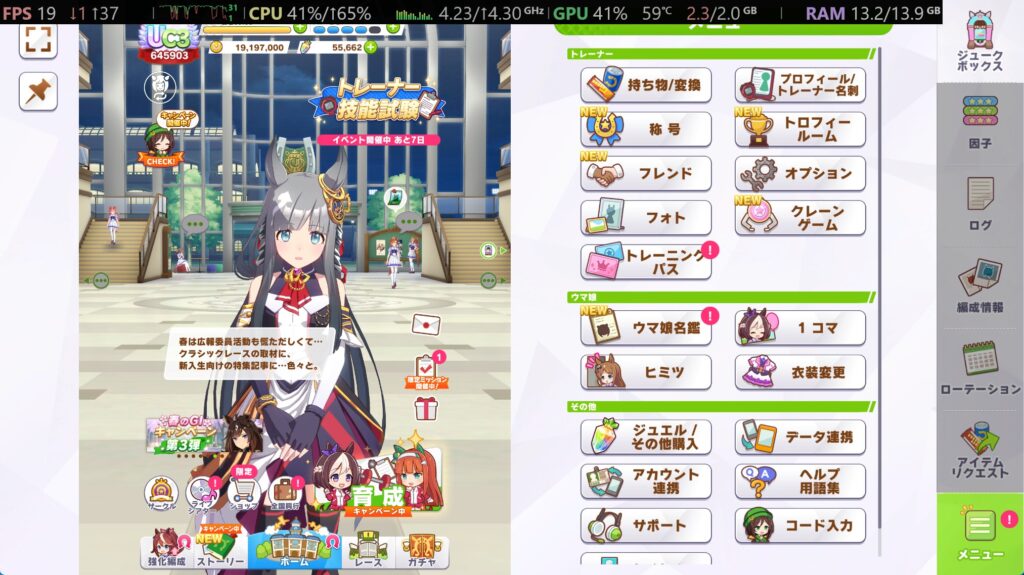
表示の配置も変更可能・表示のオン/オフもホットキーで可能
ちなみに、フォントサイズや透過率だけでなく、表示場所も左上、上中央、右上、左下、下中央、右下に変えられる。
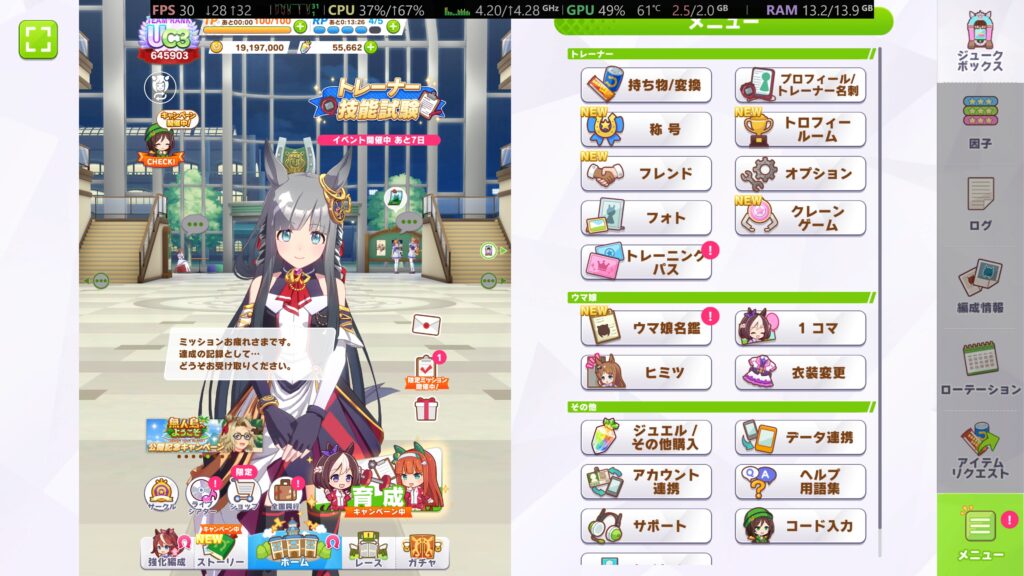
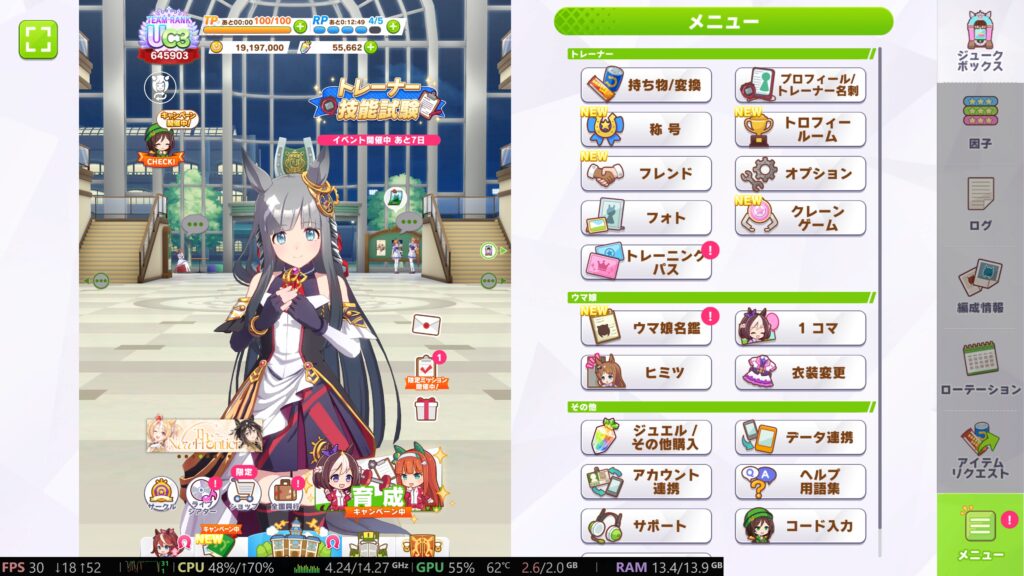
そのうえ、「Toggle peformance monitor key(s)」では、設定したボタンをホットキーにでき、FPSカウンターのオン/オフが可能になる。
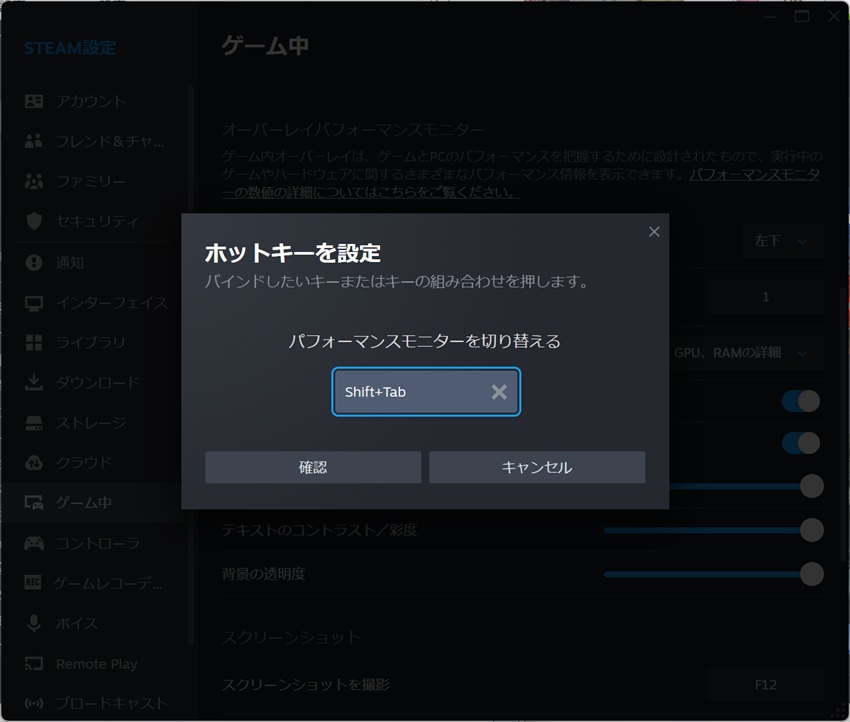

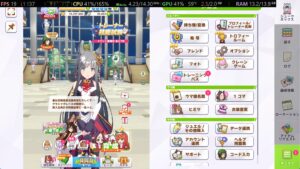














コメント